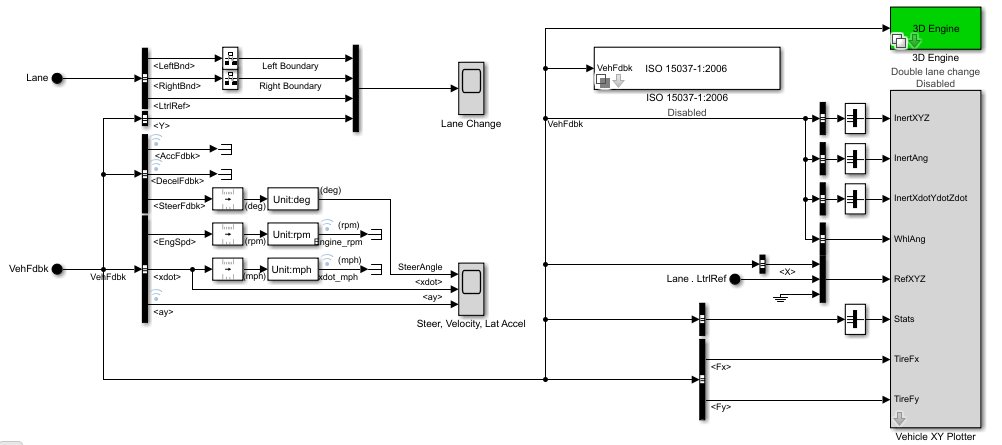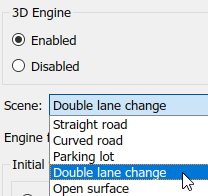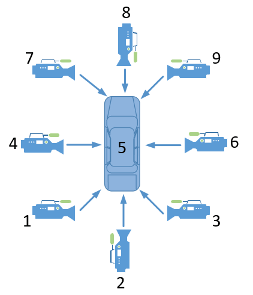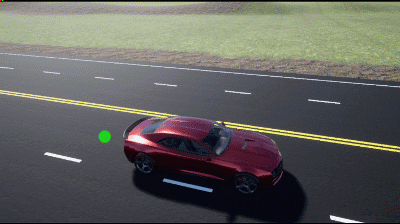在3D环境中运行车辆动态操纵
此示例显示如何在3D环境中运行车辆动态机动。通过将车辆动态模型与3D环境集成,您可以测试高级驾驶辅助系统(ADAS)和自动化驾驶(AD)感知,规划和控制软件。对于3D可视化引擎平台要求和硬件建议,请参阅3D可视化引擎要求和限制。
创建和打开机动参考应用程序的工作副本。例如,打开双通道更改参考应用程序。
运行机动模拟。默认情况下,3D环境被禁用。
运行模拟时,可视化子系统提供驱动程序,车辆和响应信息。参考应用在机动期间记录车辆信号,包括转向,车辆和发动机速度和横向加速度。您可以使用模拟数据检查器导入记录信号并检查数据。
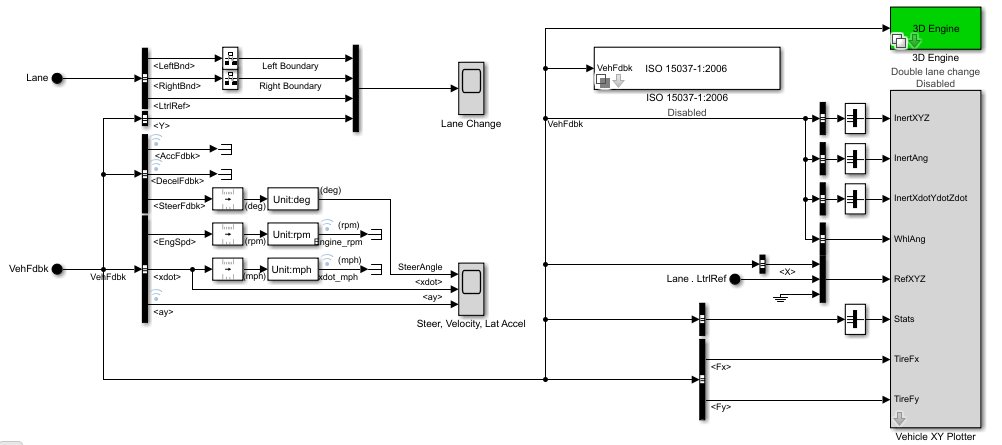
元素 描述 司机命令
驱动程序命令:
手轮角度
加速命令
刹车指挥
车辆反应
车辆响应:
引擎速度
车速
加速命令
车道改变范围堵塞
横向车辆位移与时间:
红线 - 锥体标记车道边界
蓝线 - 参考轨迹
绿线 - 实际轨迹
vs ay.范围堵塞
转向角与侧向加速度
转向,速度,拉特加斯范围堵塞
斯蒂曼尔斯- 转向角与时间
车辆XY绘图仪
车辆纵向与横向距离
ISO 15037-1:2006堵塞
在仿真数据检查器中显示ISO标准测量信号,包括方向盘角度和扭矩,纵向和横向速度和侧滑角
启用3D可视化环境。在可视化子系统中,打开3D引擎堵塞。设置这些参数。
3D引擎至启用。
场景描述例如,景象之一
双车道改变。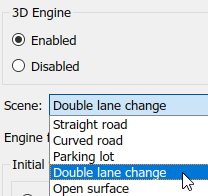
要将车辆定位在现场:
选择位置初始化方法:
推荐用于场景- 将初始车辆位置设置为适用于场景的值
用户指定- 设置自己的初始车辆位置
点击使用初始值更新模型工作区通过应用值覆盖模型工作区中的初始车辆位置。
重新运行参考应用程序。随着模拟运行,在
autovrtlenv.窗口,查看车辆响应。要平滑更改相机视图,请使用这些键命令。
钥匙 相机视图 1
左后退
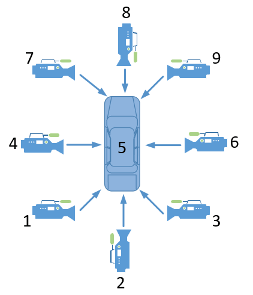
2
后退
3.
右边
4.
剩下
5.
内部的
6.
正确的
7.
前左边
8.
正面
9.
右前方
0.
高架
有关其他相机控件,请使用这些键命令。
钥匙 相机控制 标签 循环场景中所有车辆之间的视图。
鼠标滚轮
控制与车辆的相机距离。
L.
切换相机滞后效果,打开或关闭。启用滞后效果时,相机视图包含:
基于车辆翻译加速度的位置滞后
基于车辆旋转速度的旋转滞后
该滞后使得能够提高整体车辆加速度和旋转的可视化。
F 打开或关闭自由摄像机模式。启用自由摄像机模式时,可以使用鼠标更改摄像机的音高和偏航。此模式使您可以在车辆周围轨道轨道。
例如,当您运行双车道更换机动时,使用相机在改变车道时可视化车辆。
后退

前左边

内部的

笔记
打开和关闭
autovrtlenv.窗口,使用simulink万博1manbetx®运行和停止按钮。如果你手动关闭autovrtlenv.窗口,Simul万博1manbetxink通过错误停止模拟。启用3D可视化环境时,无法逐步模拟。